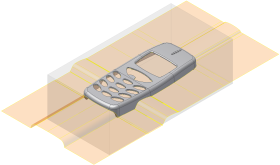In diesem Abschnitt definieren Sie die Füll- und Trennflächen für die Formbaugruppe.
- Wählen Sie in der Multifunktionsleiste Kern/Kavität > Gruppe Geteilter Konstruktionsaufbau > Füllfläche erstellen
 .
. - Klicken Sie auf Autom. ermitteln, um die Berechnung zu starten. Drehen Sie das Modell, und suchen Sie dann die eingekreisten Füllflächen an jedem Ende des Modells (siehe folgende Abbildung). Diese Füllflächen müssen durch die Verwendung von Einsätzen erstellt werden, sodass diese Füllflächen gelöscht werden müssen.
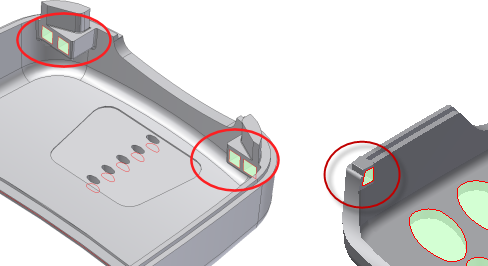
Sie müssen beachten, dass der Füllflächenalgorithmus von Inventor-Formengestaltung ein Ausgangspunkt für Füllflächen ist. Überprüfen Sie die Füllflächen, die das System festgestellt hat. Fügen Sie Ihren Anforderungen und den erstellten Bereichen entsprechend Füllflächen hinzu oder löschen Sie sie.
- Ermitteln Sie den Namen aller zu löschenden Füllflächen, indem Sie im Grafikfenster den Mauszeiger auf die einzelnen Füllflächen platzieren. Achten Sie auf die eingeblendeten Namen.
- Blättern Sie im Dialogfeld Füllfläche erstellen in der Liste der Füllflächen, und suchen Sie die im vorherigen Schritt ermittelten Füllflächen. Wählen Sie diese Füllfläche aus, und vergewissern Sie sich, dass die entsprechende Füllfläche im Grafikfenster hervorgehoben wird. Drücken Sie auf der Tastatur die LÖSCHTASTE, um die Füllfläche zu entfernen.
- Löschen Sie die anderen in der Abbildung angezeigten Füllflächen. Stellen Sie sicher, dass sich keine Füllflächen auf einem der vier quadratischen Ausschnitte befinden und dass Sie keine der anderen Füllflächen im Modell gelöscht haben.
- Um im Endprodukt Flächen höherer Qualität zu erzielen, klicken Sie im Dialogfeld Füllfläche erstellen
 auf Alle unteren, um die Füllflächen an die Unterkanten des Modells zu verschieben.
auf Alle unteren, um die Füllflächen an die Unterkanten des Modells zu verschieben. - Klicken Sie im Dialogfeld Füllfläche erstellen auf OK, um die Füllflächen zu generieren.
- Wählen Sie in der Multifunktionsleiste Kern/Kavität > Gruppe Geteilter Konstruktionsaufbau > Trennfläche erstellen
 .
. - Klicken Sie auf Autom. ermitteln, um die Berechnung zu starten. Klicken Sie im Dialogfeld Trennfläche erstellen auf OK, um die in der folgenden Abbildung gezeigte Fläche zu generieren.